Sie benötigen die Konvertierung von VTT in SRT für eine Vielzahl von Zwecken, insbesondere für das Hinzufügen von Untertiteln zu Videos und für die Erstellung legitimer, informativer Tutorials. Manchmal kann es Ihnen auch helfen, Dinge zu erklären, die im Video nicht gezeigt werden, z.B. zusätzliche Informationen. Da diese Aufgabe ziemlich verwirrend ist, haben wir eine umfassende Anleitung erstellt, die Ihnen bei der Konvertierung einer VTT-Datei in ein SRT-Dateiformat hilft.
In diesem Artikel
Teil 1: Warum brauchen Sie eine Konvertierung von VTT in SRT?
Bevor Sie sich mit den konkreten Schritten befassen, sollten Sie herausfinden, wann und warum Sie VTT in SRT konvertieren sollten.
Manchmal ist die Wahl gar nicht die Wahl. Die Kompatibilität für verschiedene Plattformen kann einer der Hauptgründe für die Umstellung von VTT auf SRT sein.
Einige soziale Medienplattformen unterstützen keine VTT-Dateien, obwohl VTT ein robusteres Format ist, das HTML5-Funktionen und die Bearbeitung von Stilen unterstützt und sie funktionieren problemlos mit SRT.
Um Untertitel von WebVTT zu SRT zu erstellen, sind zwei entscheidende Voraussetzungen erforderlich.
1. Eine .vtt-Untertiteldatei
Die erste besteht darin, eine Untertiteldatei im .vtt-Format zu haben. Vergewissern Sie sich, dass Sie alle Details in die Datei geschrieben haben, wie z.B. den Text, die zeitliche Abfolge oder die Cues und ggf. andere Styling-Optionen.
2. Professionelle Offline-Software oder Online-Tool für die Konvertierung
Es gibt bereits mehrere Optionen auf dem Markt, sowohl kostenlose als auch Premium-Optionen, mit denen Sie ganz einfach eine perfekte Konvertierung der Videos erreichen können, aber die Wahl der richtigen Option kann nicht so einfach sein.
Sobald Sie alles zur Hand haben, ist die Konvertierung von VTT in SRT-Dateien kein Problem mehr. Jetzt müssen Sie nur noch wissen, wie Sie die Dateien konvertieren und das gewünschte Format erhalten. Außerdem sollten Sie die besten Softwarelösungen kennen, um die Konvertierung problemlos durchführen zu können.
Teil 2: Konvertieren Sie Ihre .vtt Untertitel mit Software in .srt
Im Internet sind zahlreiche Software-Plattformen verfügbar, mit denen Sie VTT in Minutenschnelle in SRT konvertieren können. In Anbetracht dieser Vorteile haben wir die am besten bewerteten Softwareanwendungen geprüft, die Sie ausprobieren und mit der Konvertierung fortfahren können.
Batch Subtitles Converter
Für professionelle und geschäftliche Zwecke hilft Ihnen dieser Untertitel-Converter, die VTT-Dateien einfach in SRT-Dateien umzuwandeln. Er verfügt über eine wunderbare Funktion namens Stapelverarbeitung. Damit können Sie mehrere Untertiteldateien gleichzeitig konvertieren, ohne dass die Dateien beschädigt werden oder verloren gehen.
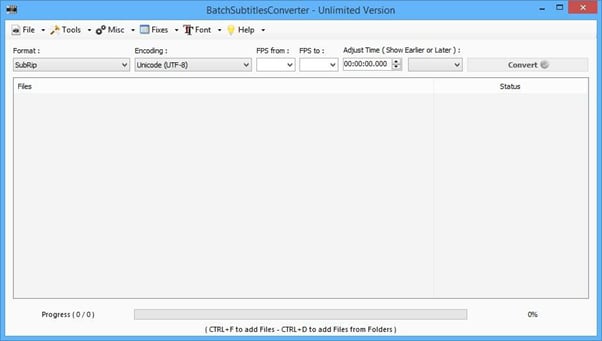
Funktionen:
- Benutzerdefinierte Optionen für Kodierung und Bildrate in der Anwendung selbst
- Drag & Drop-Funktion ohne technische Vorkenntnisse
- Unterstützt mehrere Dateiformate, damit Sie bei der Dateikonvertierung mehr Einfluss nehmen können
Am besten für:
Gleichzeitige Konvertierung mehrerer VTT-Dateien in SRT ohne Beschädigung oder Qualitätsverlust
SRT Converter (Subtitle Tools)
Viele Benutzer bevorzugen den SRT Converter von Subtitle Tools, der verschiedene Konvertierungsprozesse von Untertiteln unterstützt. Die Schritte zur Konvertierung von VTT in SRT sind einfach: Fügen Sie mehrere Dateien in den Converter ein, wählen Sie das Endformat und beginnen Sie mit der Verarbeitung.
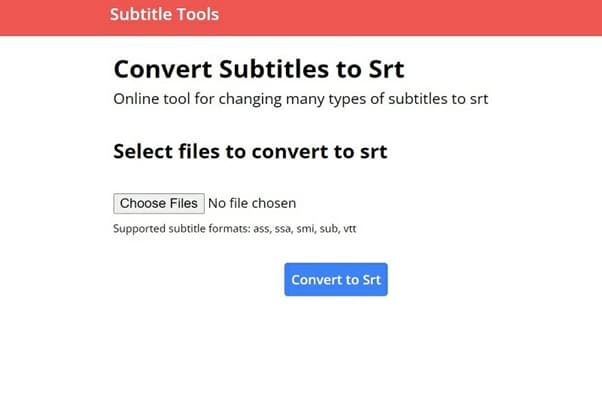
Funktionen:
- Unterstützt die Konvertierung von verschiedenen Formaten wie SSA, ASS, SUB, VTT und SMI.
- Das Tool ermöglicht die einfache Konvertierung von webVTT in SRT.
- Laden Sie mehrere Dateien hoch und konvertieren Sie sie in Stapeln.
- Kompatibel mit verschiedenen Dateitypen wie z.B. bewegtem Text oder Karaoke-Text.
Am besten für:
Einfaches Online Converter Tool für Anfänger oder Benutzer, die schnell und unkompliziert mehrere Untertitel konvertieren möchten.
Subtitle Edit
Die beste Software, die Sie für die Bearbeitung und Konvertierung der VTT-Dateien in SRT verwenden können, ist Subtitle Edit oder SE. So können Sie das Timing der Untertitel besser bearbeiten, insbesondere wenn sie nicht mit der betreffenden Videodatei synchronisiert sind.
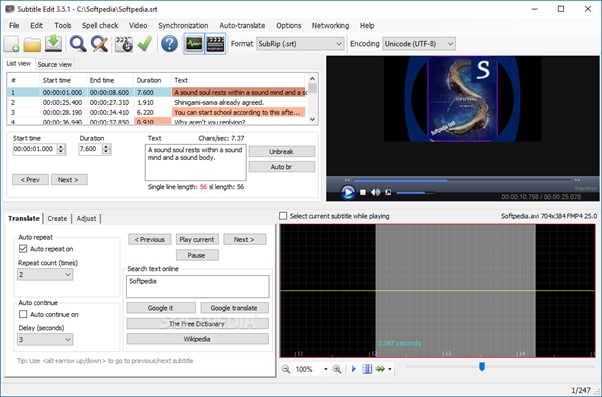
Funktionen:
- Mit eingebauter Rechtschreibprüfung für Grammatik
- Zusammenführen und Aufteilen von Untertiteln
- Ermöglicht Ihnen die Einstellung der Punktsynchronisation von Untertiteln mit dem Video
- Hilft bei der Anpassung der Anzeigezeit der Beschriftung
Am besten für:
Dynamische Bearbeitung von Untertiteldateien unterwegs für bessere Synchronisierung und einfache Upgrades
Wie man die Untertiteldatei von VTT in SRT mit einer Converter-Software konvertiert
Wir nehmen jetzt die Subtitle Edit Software als Beispiel, um Ihnen die Konvertierung von VTT-Untertiteln in SRT vorzustellen.
- Laden Sie die Videodatei auf der Startseite hoch und sie erscheint auf der linken Seite des Videoeditors.
- Möglicherweise müssen Sie eines der betroffenen Geräte herunterladen, die nicht über einen kompatiblen Videoplayer verfügen.

- Spielen Sie das Video bis zu der Stelle ab, an der Sie den ersten Untertitel wünschen.
- Geben Sie den Text in den Editor auf der rechten Seite ein. Er wird dann auf dem Video angezeigt.
- Sie können die Start- und Endzeiten über das rechte Dashboard einstellen.
Teil 3: Konvertieren von .vtt-Untertiteln in .srt-Dateien mit Online-Tools
Neben den Softwareanwendungen können Sie verschiedene Online-Tools verwenden, um die Konvertierung von VTT in SRT vorzunehmen. Da der Markt mit diesen Produkten überfüllt ist, haben wir die drei besten Tools aufgelistet, die Sie sich ansehen sollten.
Rev
Rev ist eines der zuverlässigsten Online-Tools, so dass die Konvertierung des VTT-Dateiformats in SRT kein Problem mehr darstellt. Von der Kompatibilität mit mehreren Dateiformaten bis zur Sicherung der Dateien hat Rev viel zu bieten.
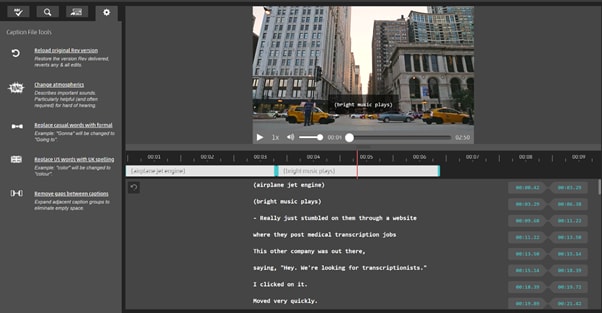
Funktionen:
- Ermöglicht den Import von Dateien aus der Cloud und von lokalen Speicherorten
- Die endgültige Datei kann per E-Mail exportiert werden
- Unterstützt automatische und manuelle Konvertierungsmethoden
- Ermöglicht die Erstellung von Untertiteln in verschiedenen globalen Sprachen
Am besten für:
Konvertieren von VTT-Dateien in SRT-Formate zum Hinzufügen von Untertiteln zu Videos, zusätzlichen Texten und detaillierten Informationen
Happyscribe
Um VTT-Dateien automatisch in SRT zu konvertieren, ist Happyscribe eine hervorragende Option. Im Vergleich zu den Mitbewerbern verfügt das Tool über eine Fülle von wunderbaren Funktionen. Deshalb bietet es den Benutzern mehr Möglichkeiten, eine vollständige Datengenauigkeit zu erreichen.
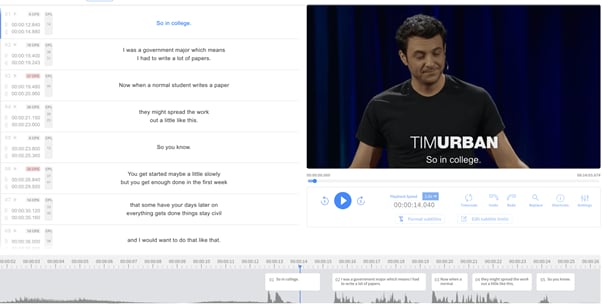
Funktionen:
- Untertitel können problemlos bearbeitet werden
- Automatische Umwandlung von Audio in Textformat
- Dateien können in mehreren Formaten heruntergeladen werden
- Interaktiver Editor zur Bearbeitung und Überprüfung der Untertiteldateien
Am besten für:
Fachleute, die einen besseren Zugriff auf ihre Video- und Audiodateien wünschen
Veed
Mit einer innovativen Benutzeroberfläche und benutzerfreundlichen Funktionen ist Veed der beste VTT SRT Converter. Sie benötigen keine technischen Kenntnisse, um das Tool zu verwenden. Es hilft auch bei der automatischen Konvertierung von Audiodateien in Transkripte und dann in das Untertitelformat Ihrer Wahl.
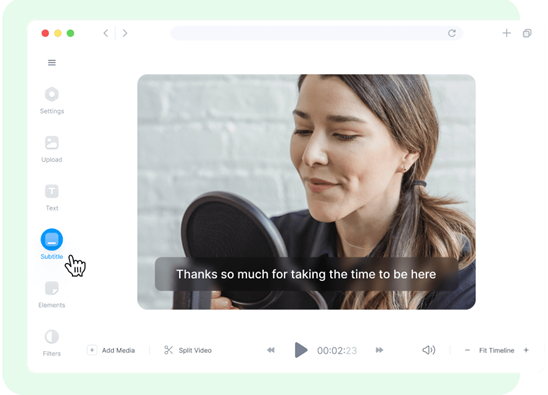
Funktionen:
- Enthält einen eingebauten Übersetzer
- Ermöglicht Ihnen das Hinzufügen von Emojis
- Enthält auch Tools zur Videobearbeitung
- Sorgt für 100%ige Genauigkeit bei der Dateikonvertierung
Am besten für:
Es ist am besten für Anfänger geeignet, die die Kunst der Erstellung von Untertiteln im SRT-Dateiformat mit Leichtigkeit beherrschen wollen.
Wie konvertiert man die VTT Datei in SRT mit einem Online Tool?
Nachdem Sie einige Informationen über die Online-Tools zur Konvertierung von VTT in SRT erhalten haben, lassen Sie uns einen Versuch wagen. Wir nehmen hier den Rev online Converter als Beispiel, um Ihnen zu zeigen, wie Sie eine SRT-Datei von VTT erhalten.
- Öffnen Sie die Rev Anwendung und laden Sie die .vtt-Datei hoch, die Sie konvertieren möchten
- Wählen Sie das Dateiformat, in das Sie wechseln möchten, in diesem Fall also SRT
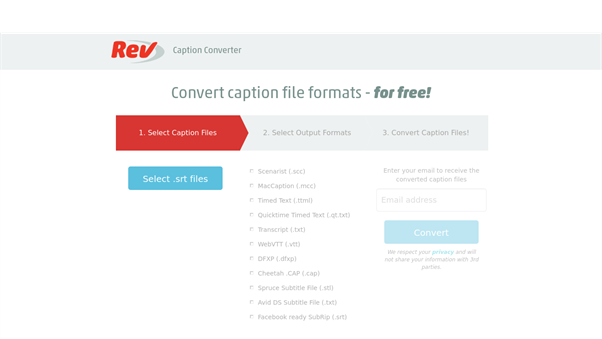
- Klicken Sie auf die Konvertieren Schaltfläche und die Datei wird problemlos konvertiert.
Profi-Tipps: Der einfachste Weg, das Styling Ihrer SRT-Datei nach der Konvertierung zu bearbeiten
Es gibt zwar mehrere Dateikonvertierungs-Apps auf dem Markt, aber sie sind nicht sehr effizient. Außerdem fehlt es den meisten von ihnen an fortschrittlichen Funktionen. Versuchen Sie es also mit dem Filmora Converter und Editor für Untertitel, um Makellosigkeit und Perfektion zu erreichen.
Wondershare Filmora ist eines der besten Tools, um VTT in SRT im Handumdrehen zu konvertieren. Mit fortschrittlichen Funktionen wie Voiceover, Speech-to-Text Converter und so weiter haben Sie mehr Möglichkeiten, die Konvertierung abzuschließen.
Wie kann man mit Filmora die SRT-Untertiteldatei auf Mac und Win bearbeiten?
Schritt 1 Starten Sie Filmora auf Ihrem PC oder Mac und erstellen Sie ein neues Projekt
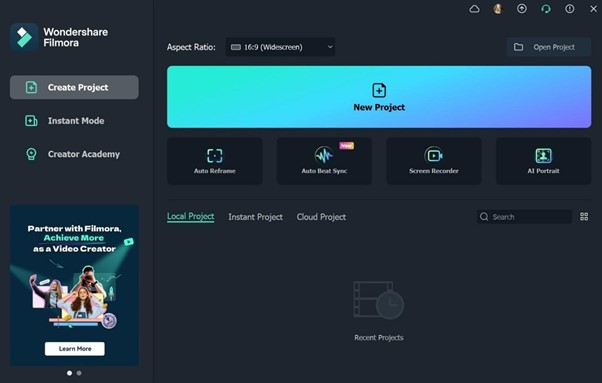
Schritt 2 Importieren Sie die betreffende SRT-Datei von einem beliebigen Speicherort.
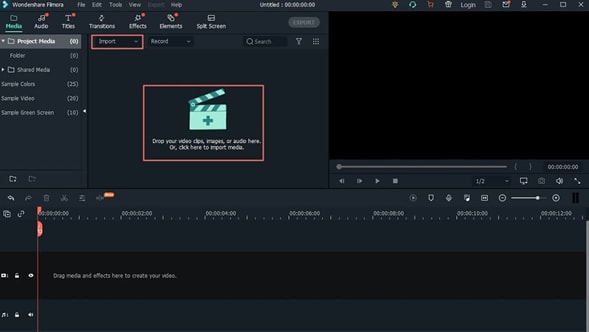
Schritt 3 Klicken Sie mit der rechten Maustaste auf die Zeitleiste der App -> wählen Sie die Option für Erweiterte Bearbeitung
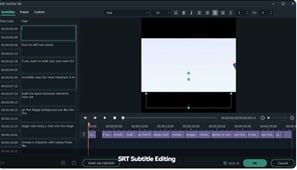
Schritt 4 Sie erhalten mehrere Bearbeitungsoptionen, von der Änderung der Untertitelsprache bis zur Bearbeitung des Zeitintervalls. Auch die Anwendung des Stylings auf alle wird unterstützt.
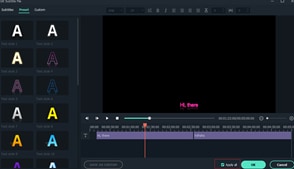
Schritt 5 Sobald Ihre Anpassung abgeschlossen ist, wählen Sie die SRT-Datei auf dem Dashboard aus
Schritt 6 Wählen Sie den Ort, an dem Sie die SRT-Datei speichern möchten
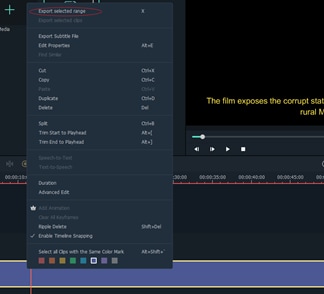
Abschließende Worte
Ob für mehr Gestaltungsmöglichkeiten oder zum Hochladen von Untertiteln auf Plattformen für soziale Medien, Sie sollten VTT in SRT konvertieren. Mehrere Apps können Ihnen bei der einfachen Konvertierung der Untertiteldatei helfen. Einige Anwendungen ermöglichen sogar die Transkription von Audio- oder Videodaten in ein Transkript, gefolgt von der Konvertierung in das gewünschte SRT-Dateiformat.
 4,7
4,7





